Питање
Проблем: Како да поправим грешку Виндовс ажурирања 0кц1900130?
Здраво, покушавао сам да ажурирам Виндовс 10 са новом исправком функција, и стално не успева са грешком 0кц1900130. Ово се дешава већ више од недељу дана, тако да не мислим да ће даље чекање донети нешто ново. Желео бих да добијем неколико савета како да ово поправим, молим.
Решен одговор
Чим инсталирате нову копију на Виндовс на рачунару, најновије исправке треба да се примењују аутоматски. Након тога, ажурирања треба преузети и инсталирати чим буду аутоматски доступна, осим ако се подешавања не промене да би се то урадило ручно.
Пошто Мицрософт користи Виндовс као услугу, исправке се редовно испоручују; углавном сваког другог или, у неким случајевима, четвртог уторка сваког месеца,[1] са повременим ажурирањима ван опсега, која долазе када дође до озбиљне рањивости[2] или је откривена грешка која разбија систем. Имајући то у виду, ажурирања за Виндовс су изузетно важна за сваки систем, јер побољшавају безбедност, имплементирају нове функције и исправљају грешке.
Без обзира да ли покрећете ажурирања ручно или аутоматски, може доћи до неуспеха са кодом грешке 0кц1900130. Гледајући и разне ИТ форуме, чини се да проблем преовлађује већ неколико година. Свакако, изгледа као врло типична грешка коју би неко могао да добије када покушава да ажурира Виндовс, пошто се следећа порука приказује након неуспеха:
Ажурирања нису успела
Било је проблема при инсталирању неких ажурирања, али покушаћемо поново касније. Ако и даље видите ово и желите да претражите веб или контактирате подршку за информације, ово може помоћи:
Ажурирање функције за Виндовс 10, верзија КСКСКСКС – Грешка 0кц1900130
Као што смо већ говорили у нашим претходним чланцима о 0кЦ19001Е2, 0кц19001е1, 0к80240023, и сличне грешке, мало је назнака шта узрокује проблем или како га поправити. Ово је једноставно начин на који Виндовс решава грешке, јер свака од инстанци може бити другачија. Није изненађујуће, с обзиром на то од колико компоненти се састоји оперативни систем и колико променљивих може утицати на појаву грешке.
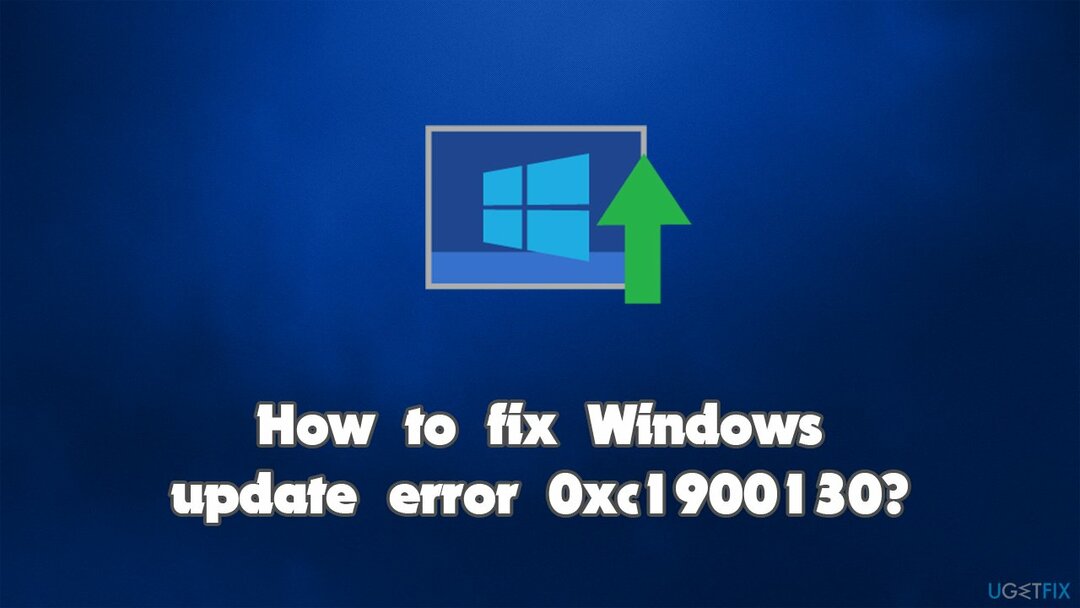
У наставку ћемо дати неколико начина како да поправите грешку 0кц1900130 на Виндовс-у. Пре него што наставите, желели бисмо да вам препоручимо да покренете скенирање помоћу алата за поправку рачунара РеимагеМац машина за прање веша Кс9, који се може користити за аутоматску замену оштећених компоненти система захваљујући својој јединственој технологији. Такође је од помоћи када се бавите БСОД-овима, ДЛЛ грешкама, кваровима и сличним уобичајеним проблемима са рачунаром.
Поправи 1. Покрените Виндовс Упдате алатку за решавање проблема
Да бисте поправили оштећени систем, морате купити лиценцирану верзију Реимаге Реимаге.
Прва ствар коју треба да урадите након што наиђете на грешку при ажурирању оперативног система Виндовс је да покренете уграђени алат за решавање проблема. Ови алати могу бити посебно корисни, а понекад чак и решити проблем у потпуности.
- Тип Решавање проблема у Виндовс претрази
- Изаберите Додатни алати за решавање проблема
- Финд Виндовс Упдате са листе
- Кликните на њега и изаберите Покрените алатку за решавање проблема
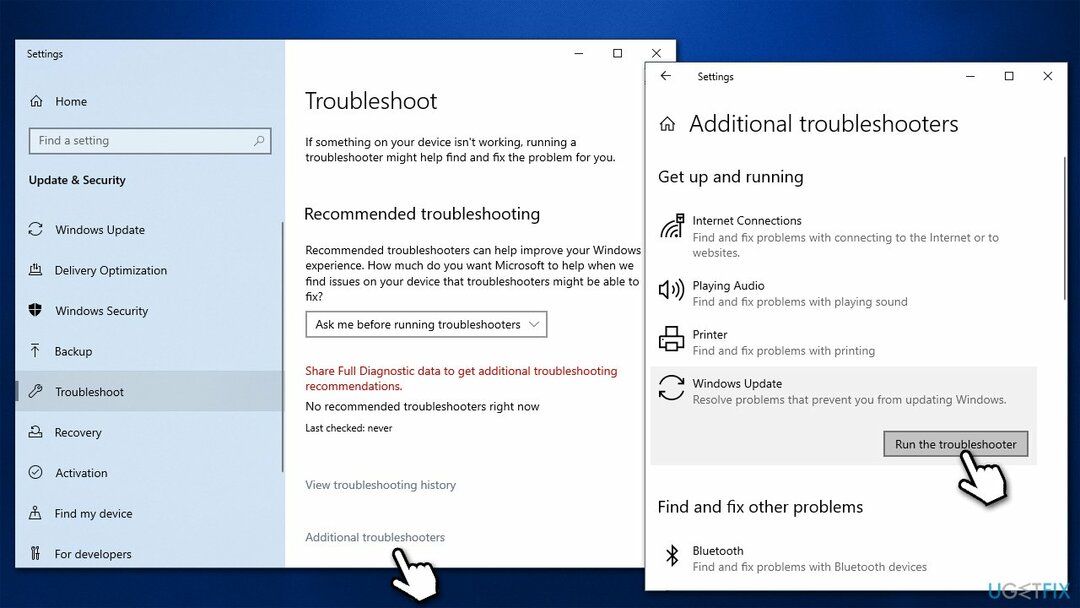
- Примените предложене исправке и поново покренути рачунар.
Поправка 2. Очистите кеш фасцикле за ажурирање оперативног система Виндовс
Да бисте поправили оштећени систем, морате купити лиценцирану верзију Реимаге Реимаге.
Кешови ажурирања за Виндовс понекад могу да покваре, спречавајући извршавање даљих ажурирања. Покушајте да га очистите на следећи начин:
- Тип цмд у Виндовс претрази
- Кликните десним тастером миша на Командна линија и изаберите Покрени као администратор
- Ако је Контрола корисничког налога појави се упит, кликните да
- У новом прозору копирајте и налепите следеће команде, притиском на Ентер после сваког:
нет стоп вуаусерв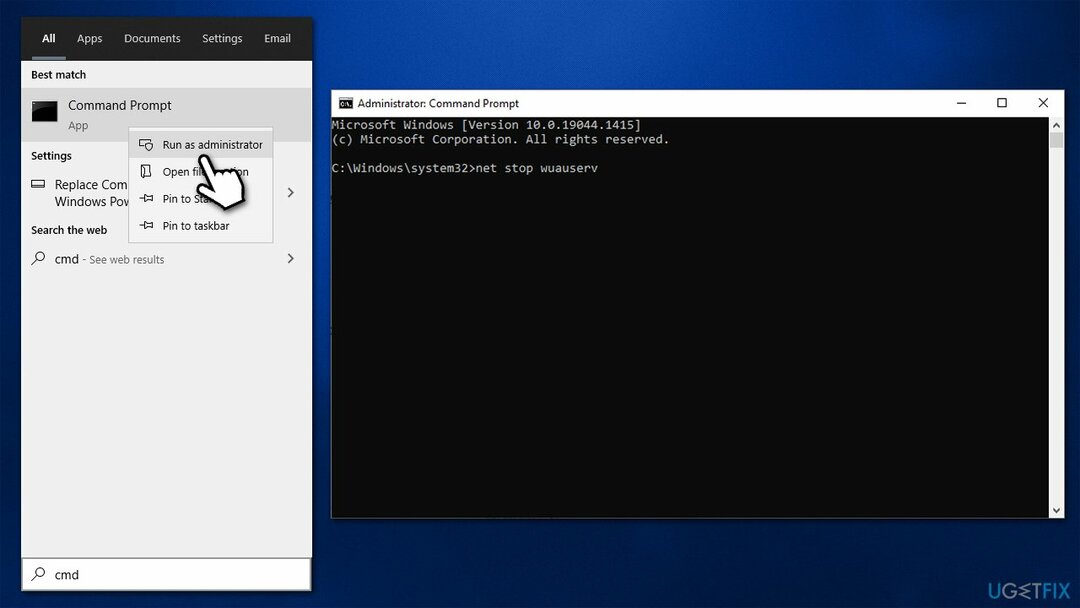
нет стоп цриптСвц
нето стоп битови
нет стоп мсисервер - Притисните Вин + Е да отворите Филе Екплорер
- Идите на следеће локације и избришите садржаја ових фасцикли:
Ц:\\Виндовс\\Систем32\\цатроот2
Ц:\\Виндовс\\СофтвареДистрибутион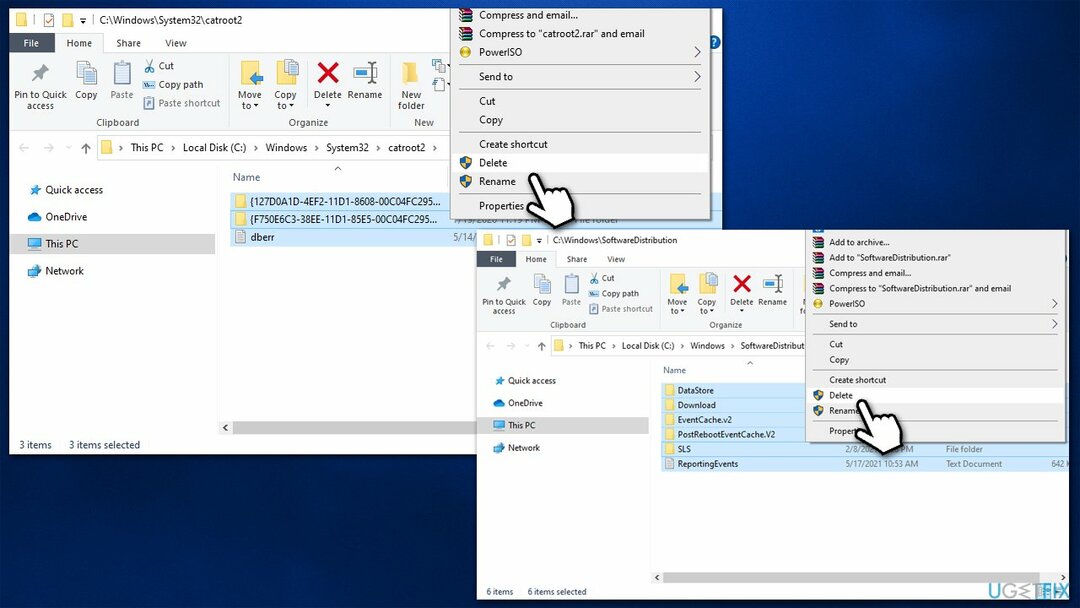
- Отворите командну линију још једном и користите следеће команде да поново покренете услуге:
нет старт вуаусерв
нет старт цриптСвц
нето стартни битови
нет старт мссервер - Рестарт ваш систем.
Поправка 3. Преименујте један од драјвера (ако је применљиво)
Да бисте поправили оштећени систем, морате купити лиценцирану верзију Реимаге Реимаге.
Ако користите Интел софтвер, можда је грешка узрокована некомпатибилношћу са њим. Ово се посебно односи на све верзије оперативног система Виндовс 1900 и старије.
- Притисните Вин + Е за отварање Филе Екплорер
- Иди на Поглед картицу и квачицу Скривене ставке
- Сада идите на следећу локацију:
Ц:\\Виндовс\\Систем32\\ драјвери - Овде пронађите следећу датотеку: иастора.сис и преименуј га иастора.сис.олд
- Када УАЦ се појави, кликните да
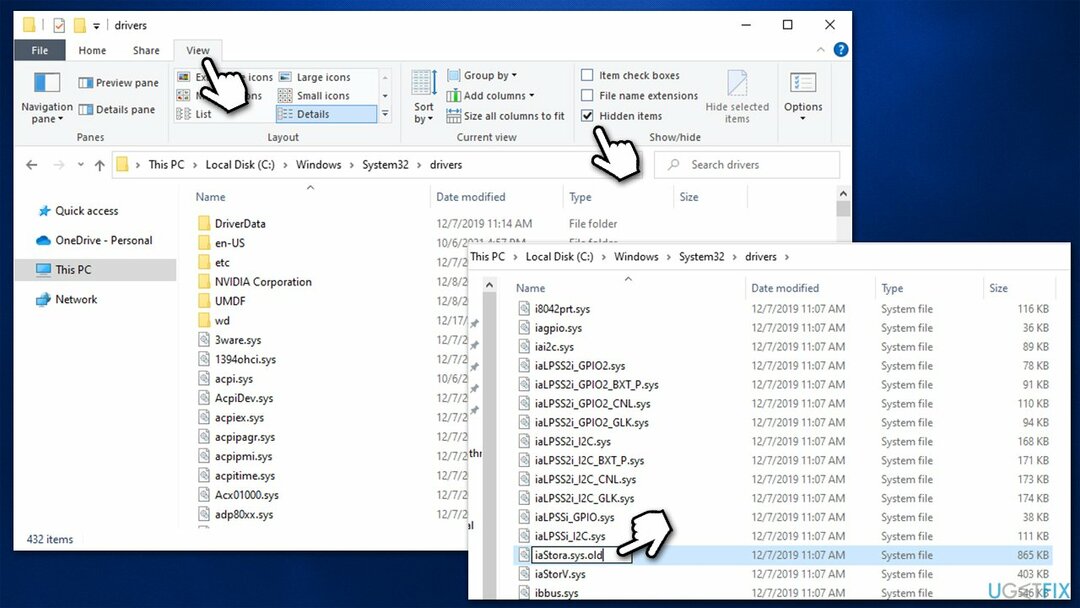
- Рестарт ваш систем и покушајте поново да ажурирате.
Поправка 4. Проверите систем за корупцију
Да бисте поправили оштећени систем, морате купити лиценцирану верзију Реимаге Реимаге.
Оштећене системске датотеке могу узроковати да Виндовс инсталира ажурирања са грешком 0кц1900130. Можете покушати да их поправите на следећи начин:
- Тип цмд у Виндовс претрази
- Кликните десним тастером миша на Командна линија и изабрати Покрени као администратор
- Када Контрола корисничког налога (УАЦ) се појави, кликните да
- Користите следеће командне линије, притиском на Ентер сваки пут:
сфц /сцаннов
ДИСМ /Онлине /Цлеануп-Имаге /ЦхецкХеалтх
ДИСМ /Онлине /Цлеануп-Имаге /СцанХеалтх
ДИСМ /Онлине /Цлеануп-Имаге /РестореХеалтх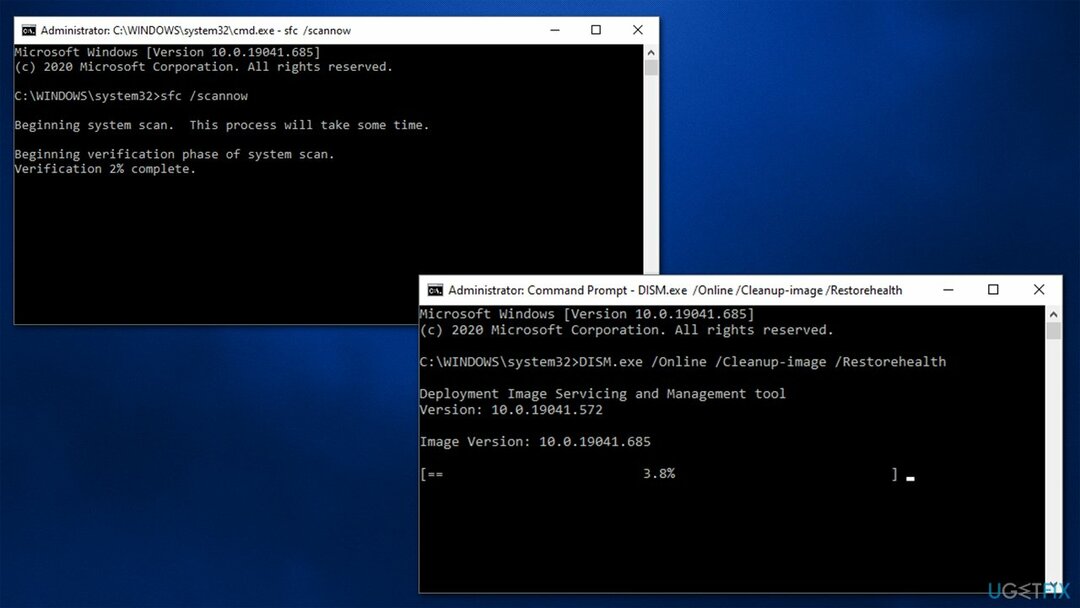
Поправи 5. Инсталирајте ажурирање ручно
Да бисте поправили оштећени систем, морате купити лиценцирану верзију Реимаге Реимаге.
- Укуцати ажурирање у Виндовс претрази и притисните Ентер
- Кликните Погледајте историју ажурирања на десној страни прозора
- Са листе ажурирања, обратите пажњу на КБ број оног који није успео да се инсталира
- Иди на Мицрософт Упдате Цаталог
- Овде унесите КБ број и кликните Претрага
- Изаберите верзију која је компатибилна ваш оперативни систем (игноришите ажурирања за сервер) и кликните Преузимање
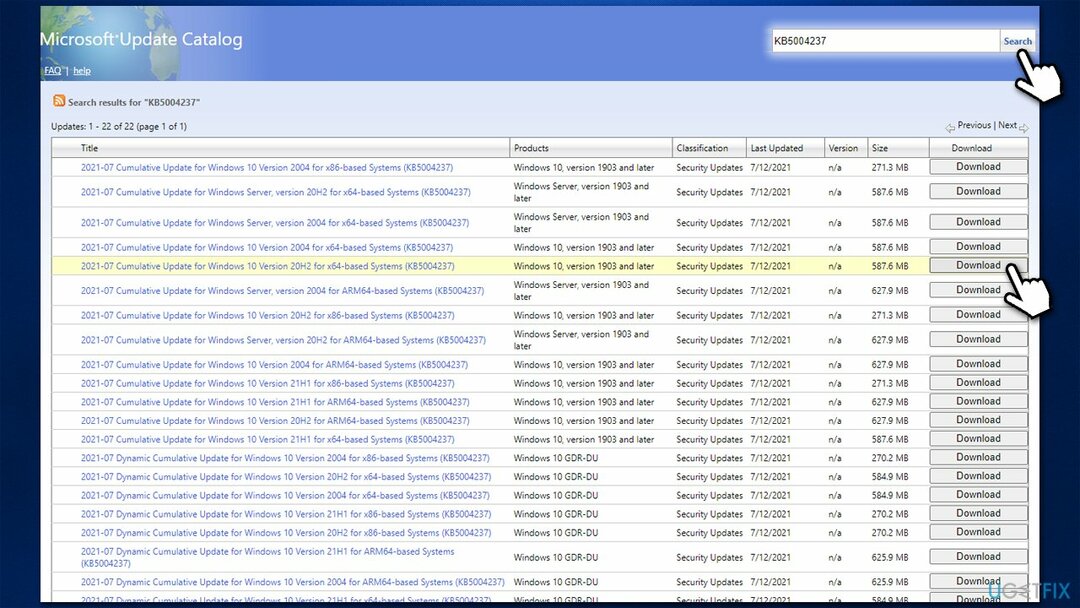
- Наставите са упутствима на екрану и поново покренути ваш систем једном завршен.
Поправи 6. Користите алатку за креирање медија
Да бисте поправили оштећени систем, морате купити лиценцирану верзију Реимаге Реимаге.
Искључите све периферне уређаје и направите резервну копију свих ваших личних датотека као меру предострожности пре него што наставите са овим решењем.
- Иди на званична Мицрософт веб локација и преузмите алатку за креирање медија
- Прихватите услове и кликните Следећи
- Изаберите Надоградите овај рачунар сада и изаберите Следећи
- Виндовс ће сада преузети све потребне датотеке – то може потрајати
- Прихватите услове још једном и кликните Следећи
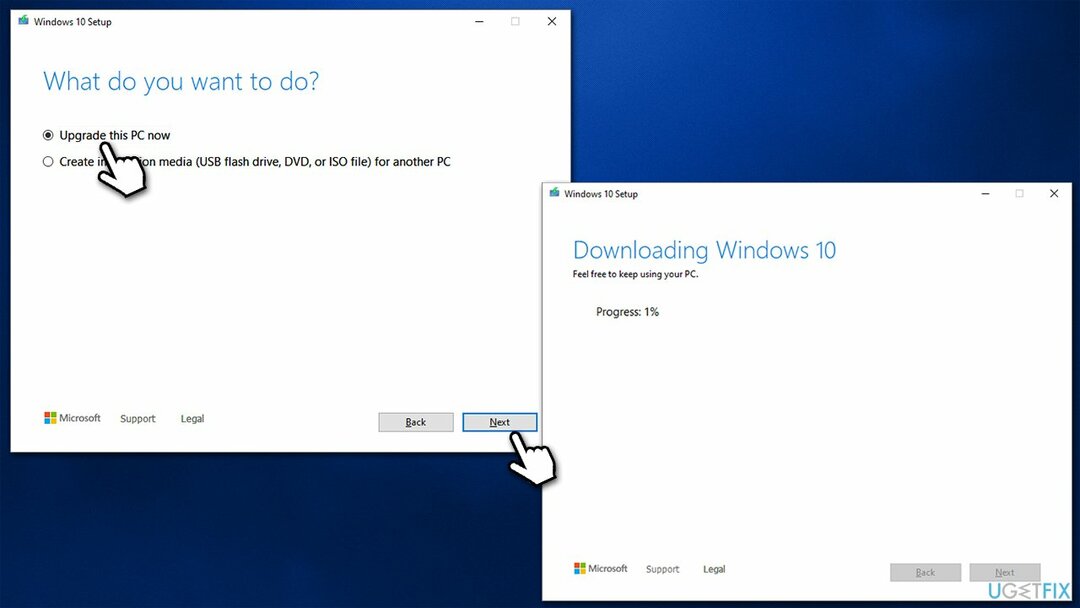
- Пре инсталирања, уверите се да сте задовољни својим избором (у супротном можете кликнути Промените шта да задржите опција)
- На крају, кликните Инсталирај да бисте започели процес надоградње.
Друге ствари које треба пробати:
- Проверите да ли су ваше време и датум исправно подешени;
- Привремено онемогућите ВПН, анти-малвер, заштитни зид и други софтвер треће стране који би могао да омета процес ажурирања;
- Скенирајте свој систем на малвер.[3]
Аутоматски поправите своје грешке
тим угетфик.цом покушава да да све од себе да помогне корисницима да пронађу најбоља решења за отклањање својих грешака. Ако не желите да се борите са техникама ручне поправке, користите аутоматски софтвер. Сви препоручени производи су тестирани и одобрени од стране наших професионалаца. Алати које можете користити да поправите своју грешку су наведени у наставку:
Понуда
урадите то сада!
Преузмите поправкуСрећа
Гаранција
урадите то сада!
Преузмите поправкуСрећа
Гаранција
Ако нисте успели да поправите грешку користећи Реимаге, обратите се нашем тиму за подршку за помоћ. Молимо вас да нам кажете све детаље за које мислите да бисмо требали да знамо о вашем проблему.
Овај патентирани процес поправке користи базу података од 25 милиона компоненти које могу заменити било коју оштећену или недостајућу датотеку на рачунару корисника.
Да бисте поправили оштећени систем, морате купити лиценцирану верзију Реимаге алат за уклањање злонамерног софтвера.

Да бисте остали потпуно анонимни и спречили ИСП и владе од шпијунирања на теби, требало би да запослиш Приватни приступ интернету ВПН. Омогућиће вам да се повежете на интернет док сте потпуно анонимни тако што ћете шифровати све информације, спречити трагаче, рекламе, као и злонамерни садржај. Оно што је најважније, зауставићете незаконите надзорне активности које НСА и друге владине институције обављају иза ваших леђа.
Непредвиђене околности могу се десити у било ком тренутку током коришћења рачунара: може се искључити због нестанка струје, а Плави екран смрти (БСоД) може да се појави, или насумична ажурирања Виндовс-а могу да се деси на машини када сте отишли на неколико минута. Као резултат тога, ваш школски рад, важни документи и други подаци могу бити изгубљени. До опоравити се изгубљене датотеке, можете користити Дата Рецовери Про – претражује копије датотека које су још увек доступне на вашем чврстом диску и брзо их преузима.